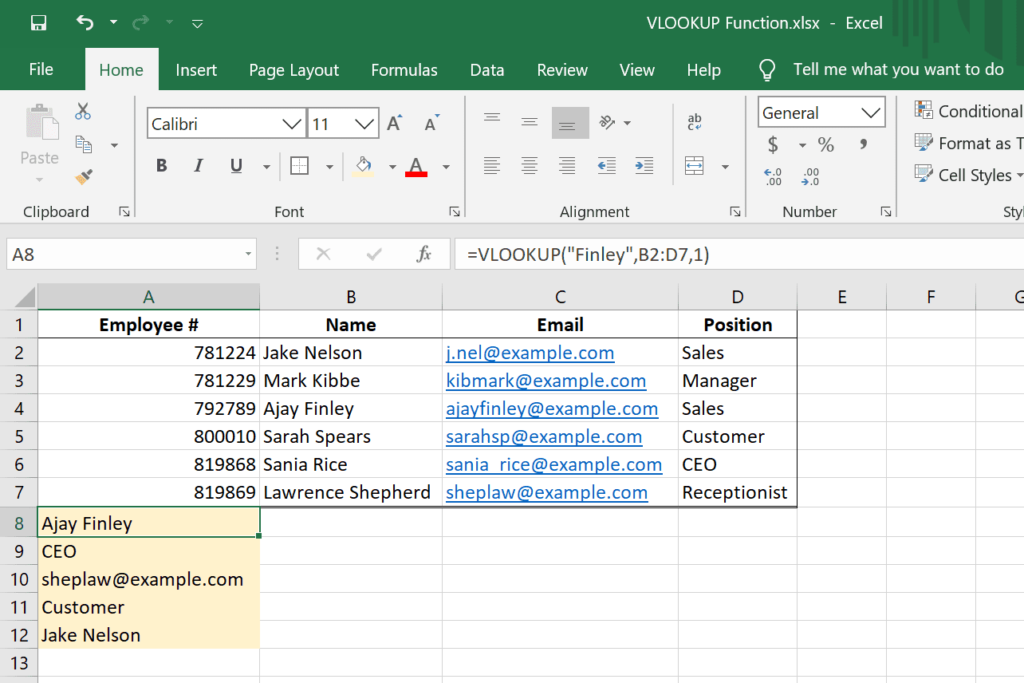
- A função PROCV no Excel é usada para encontrar um valor em uma planilha.
- A sintaxe e os argumentos são = PROCV(search_value, tabela de pesquisa, número_da_coluna, [approximate_match] )
Este artigo explica como usar a função VLOOKUP em todas as versões do Excel, incluindo Excel 2019 e Microsoft 365.
O que é a função VLOOKUP?
A função PROCV no Excel é usada para localizar algo em uma tabela. Se você tiver linhas de dados organizados por títulos de coluna, VLOOKUP pode ser usado para localizar um valor usando a coluna. Ao fazer uma VLOOKUP, você está dizendo ao Excel para primeiro localizar a linha que contém os dados que deseja recuperar e, em seguida, retornar o valor que está localizado em uma coluna específica dentro dessa linha.
Sintaxe e argumentos da função VLOOKUP
Existem quatro partes possíveis desta função:
= PROCV(valor_pesquisa, tabela de pesquisa, número_da_coluna, [approximate_match] )
- search_value é o valor que você está procurando. Deve estar na primeira coluna de tabela de pesquisa.
- tabela de pesquisa é o intervalo dentro do qual você está pesquisando. Isso inclui valor_pesquisa.
- número_da_coluna é o número que representa quantas colunas em tabela de pesquisa, da esquerda, deve ser a coluna da qual VLOOKUP retorna o valor.
- correspondência_proximada é opcional e pode ser VERDADEIRO ou FALSO. Ele determina se deve encontrar uma correspondência exata ou uma correspondência aproximada. Quando omitido, o padrão é VERDADEIRO, o que significa que encontrará uma correspondência aproximada.
Exemplos de função VLOOKUP
Aqui estão alguns exemplos que mostram a função VLOOKUP em ação:
Encontre o valor próximo a uma palavra em uma tabela
= PROCV (“Limões”, A2: B5,2)
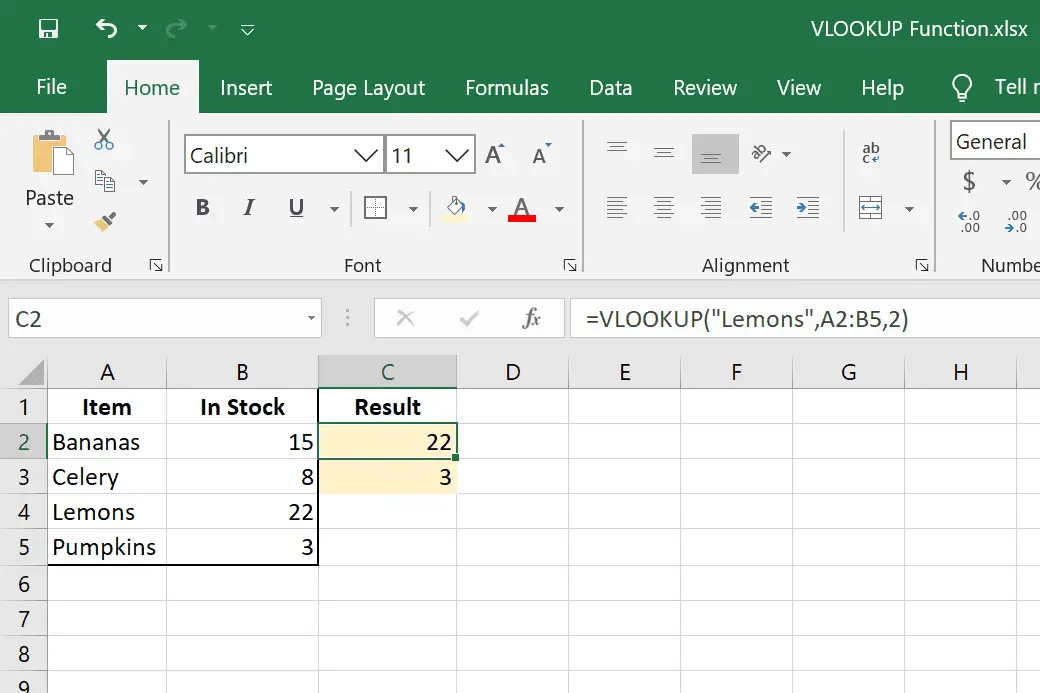
Este é um exemplo simples da função PROCV, onde precisamos encontrar quantos limões temos em estoque a partir de uma lista de vários itens. O intervalo que estamos examinando é A2: B5 e o número que precisamos extrair está na coluna 2 uma vez que “Em estoque” é a segunda coluna da nossa gama. O resultado aqui é 22.
Encontre o número de um funcionário usando seu nome
= PROCV (A8, B2: D7,3)
= PROCV (A9, A2: D7,2)
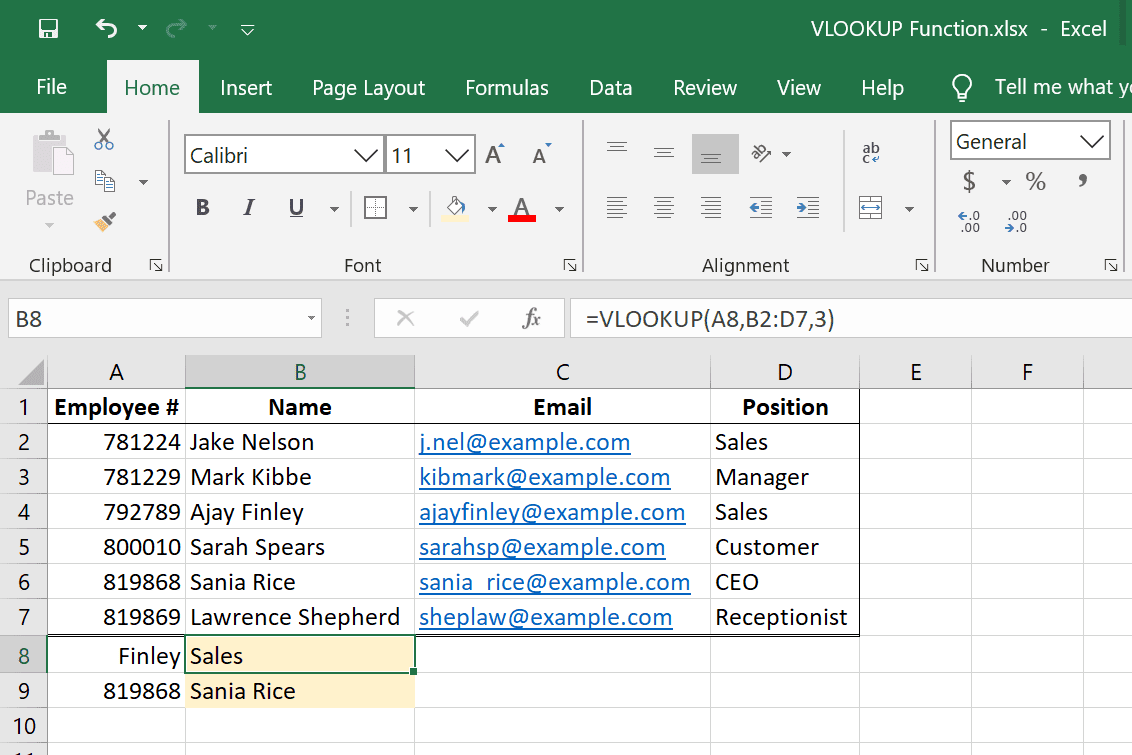
Aqui estão dois exemplos em que escrevemos a função VLOOKUP de maneira um pouco diferente. Ambos estão usando conjuntos de dados semelhantes, mas como estamos extraindo informações de duas colunas separadas, 3 e 2, fazemos essa distinção no final da fórmula – o primeiro captura a posição da pessoa em A8 (Finley) enquanto a segunda fórmula retorna o nome que corresponde ao número do funcionário em A9 (819868). Como as fórmulas fazem referência a células e não a uma string de texto específica, podemos omitir as aspas.
Use uma instrução IF com VLOOKUP
= SE (PROCV (A2, Folha4! A2: B5,2)> 10, “Não”, “Sim”)
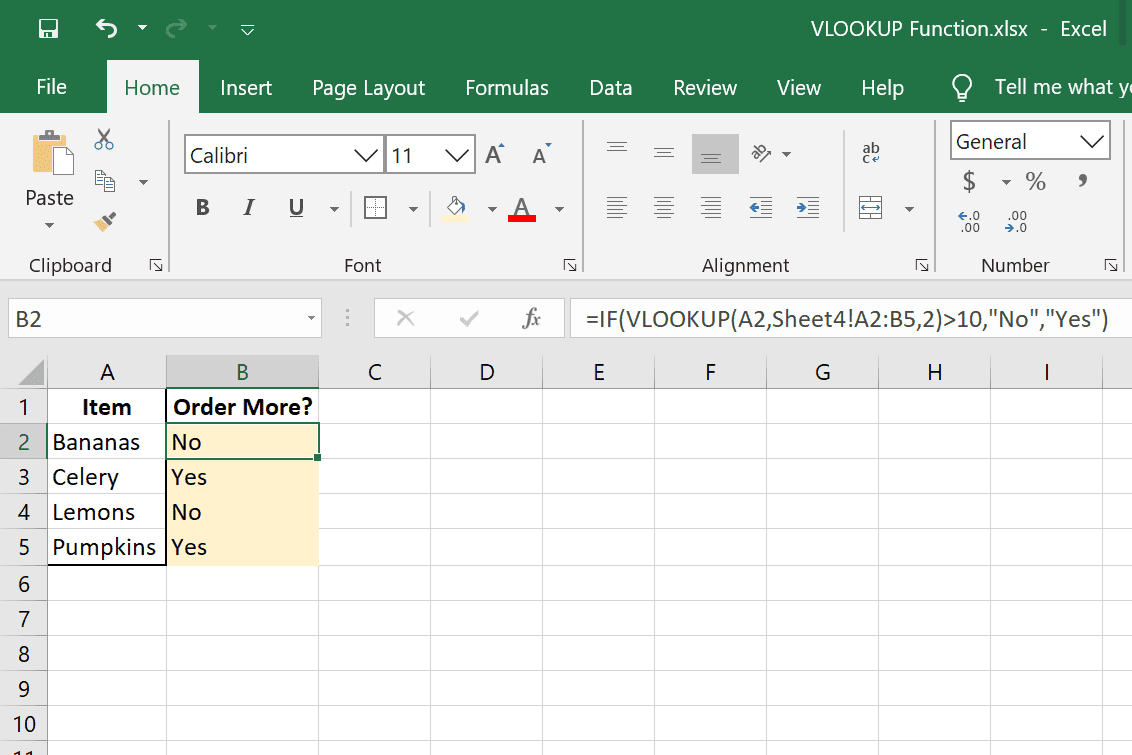
VLOOKUP também pode ser combinado com outras funções do Excel e usar dados de outras planilhas. Estamos fazendo ambos neste exemplo para determinar se precisamos pedir mais do item na coluna A. Usamos a função IF para que se o valor na posição 2 dentro Folha4! A2: B5 é melhor que 10, nós escrevemos Não para indicar que não precisamos pedir mais.
Encontre o número mais próximo em uma tabela
= PROCV (D2, $ A $ 2: $ B $ 6,2)
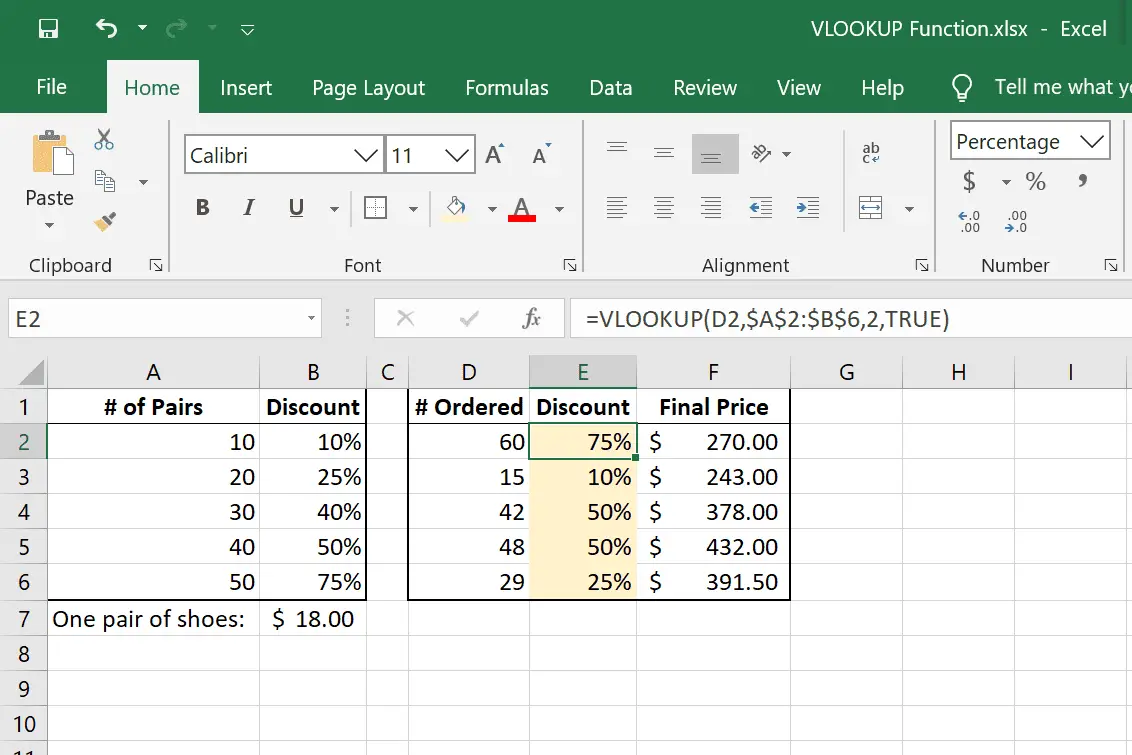
Neste exemplo final, estamos usando PROCV para localizar a porcentagem de desconto que deve ser usada para vários pedidos em massa de sapatos. O desconto que procuramos está na coluna D, o intervalo que inclui as informações de desconto é A2: B6, e dentro desse intervalo está a coluna 2 que contém o desconto. Uma vez que PROCV não precisa encontrar uma correspondência exata, correspondência_proximada é deixado em branco para indicar VERDADEIRO. Se uma correspondência exata não for encontrada, a função usará o próximo valor menor. Você pode ver que no primeiro exemplo de 60 pedidos, o desconto não é encontrado na tabela à esquerda, então o próximo valor menor de 50 é usado, que é um desconto de 75%. A coluna F é o preço final quando o desconto é calculado.
Erros e regras de VLOOKUP
Aqui estão algumas coisas a serem lembradas ao usar a função PROCV no Excel:
- Se search_value é uma string de texto, deve estar entre aspas.
- Excel irá retornar # SEM CORRESPONDÊNCIA se PROCV não conseguir encontrar um resultado.
- Excel irá retornar # SEM CORRESPONDÊNCIA se não houver um número dentro tabela de pesquisa que é maior ou igual a search_value.
- Excel irá retornar #REF! E se número_da_coluna é maior do que o número de colunas em tabela de pesquisa.
- valor_pesquisa está sempre na posição mais à esquerda de tabela de pesquisa e é a posição 1 ao determinar número_da_coluna.
- Se você especificar FALSO para correspondência_proximada e nenhuma correspondência exata for encontrada, VLOOKUP retornará #N / D.
- Se você especificar VERDADEIRO para correspondência_proximada e nenhuma correspondência exata for encontrada, o próximo valor menor será retornado.
- Tabelas não classificadas devem usar FALSO para correspondência_proximada para que a primeira correspondência exata seja retornada.
- Se correspondência_proximada é VERDADEIRO ou omitido, a primeira coluna deve ser classificada em ordem alfabética ou numérica. Se não estiver classificado, o Excel pode retornar um valor inesperado.
- O uso de referências de células absolutas permite que você preencha automaticamente as fórmulas sem alterar tabela de pesquisa.
Outras funções como VLOOKUP
VLOOKUP executa pesquisas verticais, o que significa que recupera informações contando as colunas. Se os dados estiverem organizados horizontalmente e você quiser fazer a contagem regressiva das linhas para recuperar o valor, poderá usar a função HLOOKUP. A função XLOOKUP é semelhante, mas funciona em qualquer direção.
